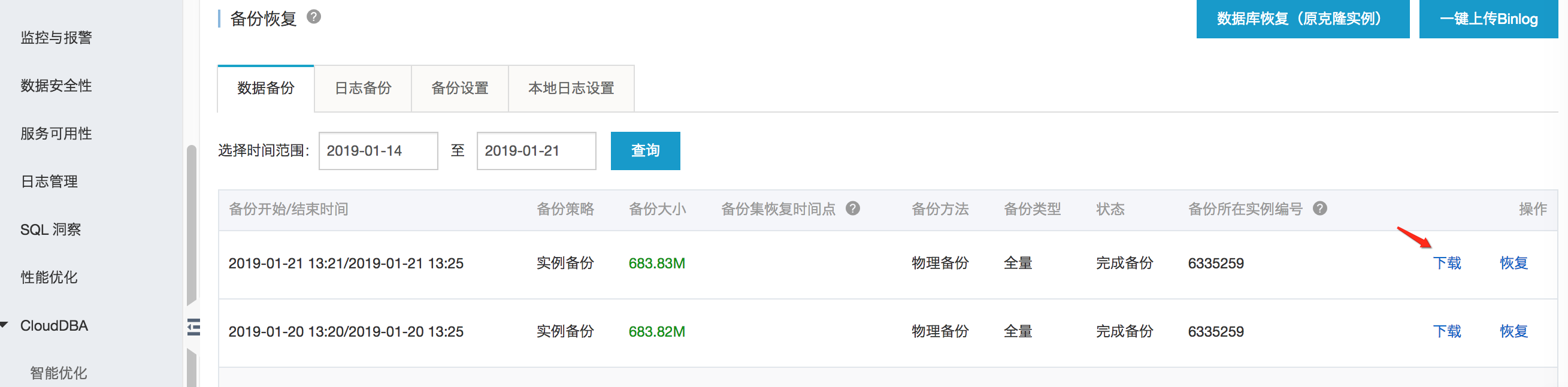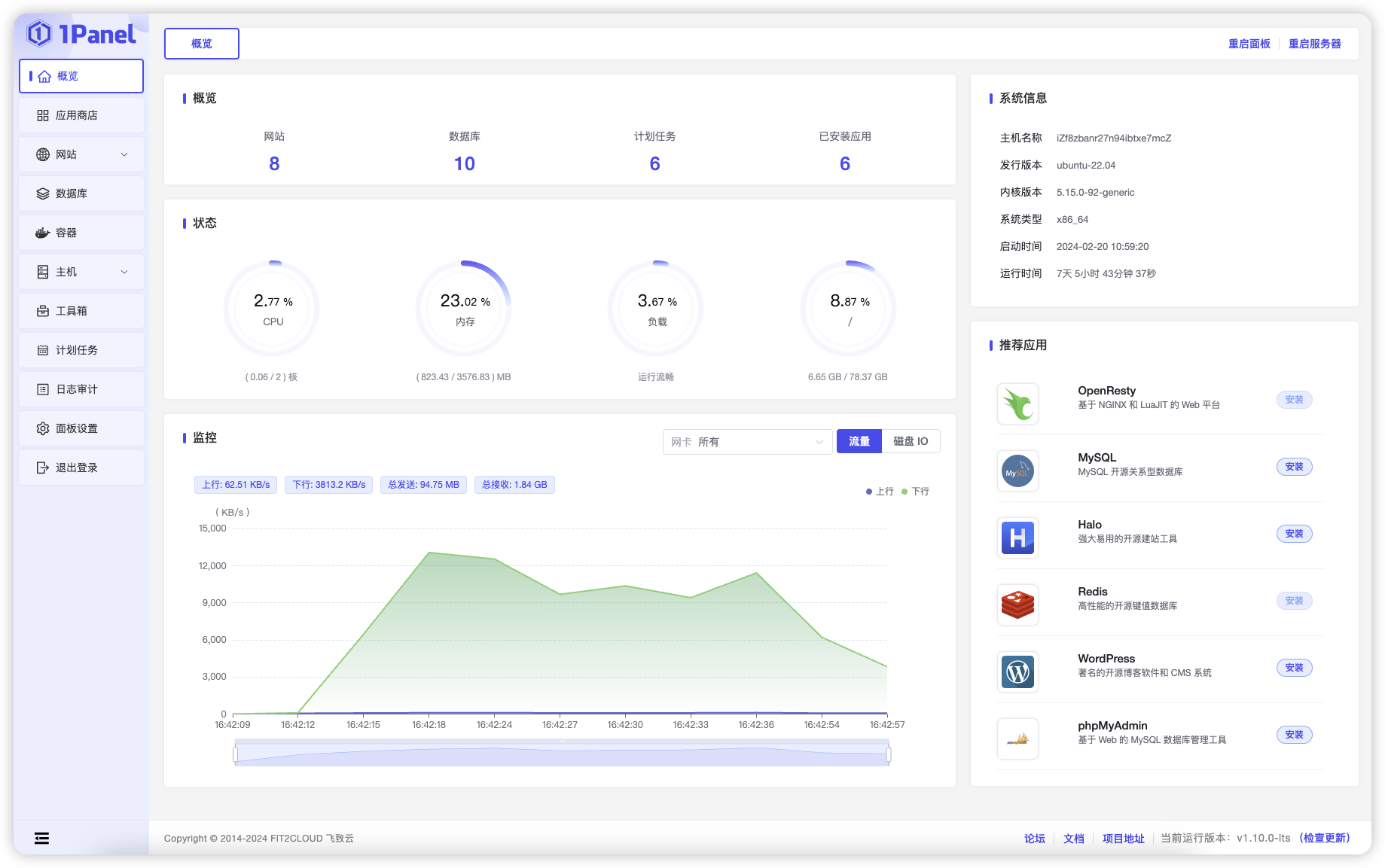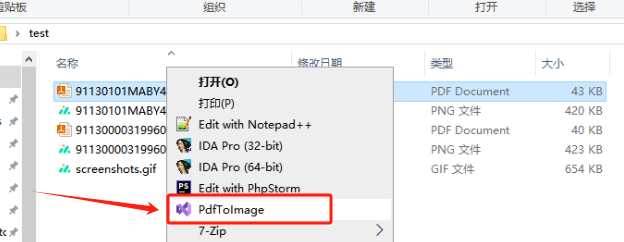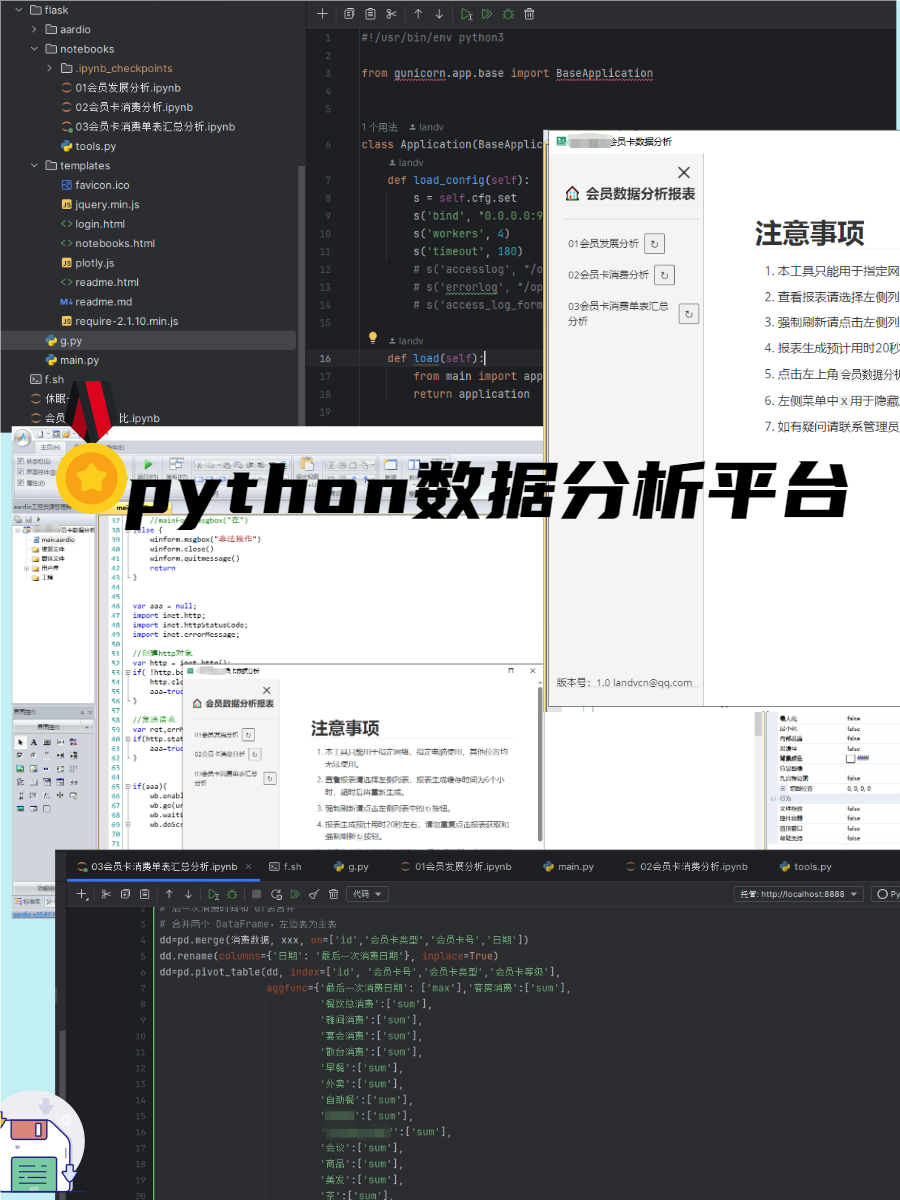linuxFedora37-从deepin_V20迁移到Fedora37
Fedora linux 37
[TOC]
从deepin v20迁移到Fedora
deepin日常使用没有太大问题,dde桌面优化非常好用,但是稳定意味着很多库较为古老更新延迟很大。例如我需要使用的GTK4,即使使用源码编译都很难安装最新版,只能用部分功能。
因为UOS系统原因,此系统适配了很多国产软件。
Fedora总算不像deepin再编译键盘驱动问题了,哈哈哈,已经有大佬提交到linux内核里面。https://github.com/landv/rapoo-keyboard-driver
Fedora丝滑程度值得你选择!毕竟Linus Benedict Torvalds都在用。
下载地址
- https://getfedora.org/
- https://spins.fedoraproject.org/kde/ 建议使用kde桌面,这个更加完善一点,默认的gnome 桌面最新版较为激进,需要辅助工具进行美化,kde开箱即用。
系统使用建议
- 如果有科学上网的需求,请安装两个浏览器吧,代理工具区分国内外网站的库更新很不及时的。
小知识点
wget 限速下载:
wget -c --limit-rate=1024kU盘写入
sudo dd if=manjaro-gnome-22.0-221224-linux61.iso of=/dev/sdc1 bs=2M非系统盘自动挂载
先使用Fedora ked 自带文件管理器
Dolphin挂在上sudo gedit /etc/fstabdf -h查看挂载目录 当然也可以自定义挂载目录/dev/sdb3 /run/media/landv/系统 ntfs defaults 0 0 /dev/sdb4 /run/media/landv/软件 ntfs defaults 0 0 /dev/sdb5 /run/media/landv/文档 ntfs defaults 0 01
2
3
4
5
6
7
8
9
10
11
12
13
14
15
16
17
18
19
20
21
22
23
24
25
26
27
28
29
30
31
32
33
34
35
36
37
38
39
40
41
42
43
44
45
46
47
48
49
50
51
52
53
54
55
56
57
58
59
60
61
62
63
64
65
66
67
68
69
70
71
72
73
74
75
76
77
78
79
80
81
82
83
- 中文目录转换英文目录
- 首先这是一个坑,转换完了以后Konsole中文全部显示乱码。也有可能是我没重启的因素。
- `export LANG=en_US` 设置语言变量
- `xdg-user-dirs-gtk-update` 切换为英文目录
- `export LANG=en_US`
- **因为有坑所以建议使用设置中心迁移目录** : 设置》个性化》应用程序》位置》
- 然后修改 /home 目录下的中文目录为英文。
## U盘安装
- 使用**ventoy**制作U盘启动
- 用这个安装很省事儿,初始化一次U盘就好,镜像直接放U盘里面随时准备安装和升级,当然电脑里面有镜像也可以直接调用。
- https://www.ventoy.net/cn/index.html
- https://github.com/ventoy/Ventoy
## 包转换工具
- alien
- 也不能完全依赖这个鬼东西,其实不转换大部分也能使用,直接用解压工具,解压后手动部署就好。(Typora就很蛋疼的转换成rpm后不能自动部署安装,只能手动)
- https://cloud-atlas.readthedocs.io/zh_CN/latest/linux/arch_linux/alien_convert_package.html
- `alien -r a.deb`
## 软件安装和适配
- 截图
- flameshot 可以使用kde配置快捷键进行截图,bug就是配置了快捷键截图,是英文界面。也无所谓了。
- **百度网盘**
- 因百度网盘仅仅对国产linux分支进行了优化适配,使用了很多旧版本库问题,目前需要进行拆包重新适配新版依赖库。
- 替代解决方案直连下载,使用油泼猴-油小猴网盘直连下载助手进行下载网盘内容。
- 需要注意的是,这个鬼东西需要先关注`油小猴`公众号获取暗号。
- https://www.youxiaohou.com/
- https://github.com/derjanb
- **搜狗输入法**
- 为毛使用搜狗输入法呢,默认ked自带的输入法不能输入中文,不知道是配置问题还是BUG。直接干掉吧,毕竟搜狗输入法比自带的好用很多。
- ibus vs fcitx ked默认自带ibus框架,需要替换成fcitx框架。
- https://shurufa.sogou.com/linux
- ~~支持系统:Ubuntu(2004/1910/1804/1604)、Ukylin、Deepin、麒麟、UOS~~ 这就涉及到另一项技能问题了,dep包转换rpm包
- https://blog.csdn.net/qq_44412240/article/details/124653571
- `sudo dnf update`
- `sudo rpm -e --nodeps ibus`
- `sudo dnf install fcitx fcitx-configtool`
- `sudo dnf install fcitx-pinyin`
- `sudo dnf install dpkg`
- `sudo dnf install qtwebkit`
- `wget https://ime.sogouimecdn.com/202301091510/9e5d7105a4ff48d3cb76a8870e00782f/dl/gzindex/1656597217/sogoupinyin_4.0.1.2800_x86_64.deb`
- `sudo dnf install alien`
- `sudo alient -r --scripts sougoupinyin*.deb`
- `sudo rpm -ivh --force sougoupinyin*.rpm`
- `sudo cp /usr/lib/x86_64-linux-gnu/fcitx/* /usr/lib64/fcitx/` 第一个目录有三个so文件都要复制。
- `sudo chown -R 776 /usr/share/fcitx/`
- `sudo dnf install fcitx-qt5 fcitx-configtool -y`
- `vim /etc/profile`
- ```txt
export XIM_PROGRAM=fcitx
export GTK_IM_MODULE=fcitx
export QT_IM_MODULE=fcitx
export XMODIFIERS="@im=fcitx"fcitx -r:fcitx-configtool然后就是开机启动问题了,这个放到开机启动里面kde总是报bug。我就吧fcitx放到桌面和任务栏里面了,手动点击算求了。
WPS 金山办公office
- 高版本wps在Fedora37 里面任然存在问题,不过找不到rpm包的历史版本,alien转换也出现错误,手动安装吧,需要自己补充依赖问题。
- 缺少字体:系统缺失字体:Symbol、Wingdings、Wingdings2、Wingdings3、Webdings、MT Extra,WPS无法正确地显示某些符号(公式)!
- linuxWps依赖字体.zip https://landv.lanzouw.com/iTl4k0kjxvhg 百度网盘也有
- 字体位置
/usr/share/fonts/
- 手工解压deb包,按照目录拷贝就好。
jetbrains系列安装包
- https://www.jetbrains.com/zh-cn/
- 手动安装就好,然后破解包在此目录里面。
- DataSpell Python+Jupyter模式,这个本地方式比网页要方便很多。
v2ray&xray
getconf LONG_BIT查看系统位数,一般都是64位了。因服务器使用的x-ui一键脚本,客户端也是用xray配置吧。
https://github.com/XTLS/Xray-core/releases/download/v1.6.5/Xray-linux-64.zip
vim /etc/systemd/system/xray[Unit] Description=xray Service Documentation=https://github.com/XTLS/Xray-core After=network.target nss-lookup.target [Service] User=nobody CapabilityBoundingSet=CAP_NET_ADMIN CAP_NET_BIND_SERVICE AmbientCapabilities=CAP_NET_ADMIN CAP_NET_BIND_SERVICE NoNewPrivileges=true ExecStart=/usr/bin/xray/xray -config /usr/bin/xray/config.json Restart=on-failure RestartPreventExitStatus=23 [Install] WantedBy=multi-user.target1
2
3
4
5
6
7
8
9
- ```txt
sudo systemctl enable xray
sudo systemctl disable xray
sudo systemctl start xray
sudo systemctl stop xray
sudo systemctl restart xray
sudo systemctl status xraysudo chmod +x xraysudo mkdir /usr/bin/xray
全局代理
vim /etc/profile```txt
全局代理
export http_proxy=”http://127.0.0.1:1085“
export https_proxy=”http://127.0.0.1:1085“设置非代理IP和域名
export no_proxy=127.0.,192.168.
git强制代理
git config –global http.proxy ‘http://127.0.0.1:1085‘
git config –global https.proxy ‘socks5://127.0.0.1:1086’1
2
3
4
5
6
7
8
9
10
11
12
13
14
15
16
17
18
19
20
21
22
- 浏览器代理设置
- Chrome
- `/usr/share/applications`
- `/usr/share/applications/google-chrome.desktop`
- 所有`Exec` 都加上`--proxy-server="127.0.0.1:1085"`
- `Exec=/usr/bin/google-chrome-stable --proxy-server="127.0.0.1:1085" %U`
- console 启动 `google-chrome-stable --proxy-server="127.0.0.1:1085"` 如果设置了全局代理配置,直接在命令行启动`google-chrome-stable`也能进行代理。
- Firefox 有单独设置进行配置代理,比Chrome方便点,Chrome使用的系统对话框进行配置的。kde代理配置很蛋疼不能即使生效,最好不用,直接使用配置文件进行配置就好。
- proxychains-ng 强制代理
- https://www.linuxprobe.com/proxychains-proxy.html
- 启动项
- `/etc/rc.d/rc.local`
- ```shell
#!/bin/bash
fcitx
lanproxy
Typora
- 解包手动安装就好
virtualbox 虚拟机安装
dnf -y install https://download.virtualbox.org/virtualbox/7.0.2/VirtualBox-7.0-7.0.2_154219_fedora36-1.x86_64.rpm```txt
sudo mkdir -p /var/lib/shim-signed/mok
sudo openssl req -nodes -new -x509 -newkey rsa:2048 -outform DER -keyout /var/lib/shim-signed/mok/MOK.priv -out /var/lib/shim-signed/mok/MOK.der
sudo sudo mokutil –import /var/lib/shim-signed/mok/MOK.der
sudo reboot1
2
3
4
5
6
7
8
9
10
11
12
13
14
15
16
17
18
19
20
21
22
23
24
25
26
27
28
- Restart "rcvboxdrv setup" after system is rebooted
- `/sbin/vboxconfig`
- 有错误提示也不用管,都撸一遍然后重启系统就OK了
## 关闭防火墙&关闭防护
这个是最主要的事情。
https://blog.csdn.net/u014183456/article/details/79711350
### SELINUX服务关闭
- `/usr/sbin/sestatus -v ` 如果SELinux status参数为enabled即为开启状态
- `getenforce` 获取防护状态
- `setenforce 0` 临时关闭
- `/etc/selinux/config`
- ```txt
SELINUX=enforcing
SELINUX= disable
关闭防火墙
systemctl status firewalld查看状态systemctl stop firewalld停止systemctl disable firewalld关闭自启
依赖库和配置问题
ssh 命令行登录其他服务器报错问题处理
vim ~/.ssh/config
Host * KexAlgorithms +diffie-hellman-group1-sha1 HostkeyAlgorithms +ssh-dss,ssh-rsa PubkeyAcceptedKeyTypes +ssh-dss,ssh-rsa1
2
3
4
5
6
7
8
9
10
11
12
13
14
15
16
17
18
19
20
21
22
23
24
25
26
27
28
29
30
31
32
33
34
35
36
37
38
39
40
- 依赖库
- `dnf install libnsl`
- .bashrc
- ```txt
git config --global http.proxy 'http://127.0.0.1:1085'
git config --global https.proxy 'socks5://127.0.0.1:1086'
. "$HOME/.cargo/env"
export PATH=$PATH:/usr/local/go/bin
export PATH=$PATH:/snap/bin/
export PATH="/home/landv/anaconda3/bin:$PATH" # commented out by conda initialize
#export PATH=$PATH:/home/landv/Android/cmdline-tools/bin
export NO_PROXY=127.0.0.1
#npm
#npm set prefix ~/.npm
PATH="$HOME/.npm/bin:$PATH"
PATH="./node_modules/.bin:$PATH"
#export NODE_HOME=/usr/local/n/versions/node/10.10.0
#export PATH=$NODE_HOME/bin:$PATH
export NVM_DIR="$HOME/.config/nvm"
[ -s "$NVM_DIR/nvm.sh" ] && \. "$NVM_DIR/nvm.sh" # This loads nvm
[ -s "$NVM_DIR/bash_completion" ] && \. "$NVM_DIR/bash_completion" # This loads nvm bash_completion
#dotnet
PATH="$HOME/.dotnet:$PATH"
PATH=$PATH:~/.local/bin
# some more ls aliases
alias ll='ls -l'
alias la='ls -A'
alias l='ls -CF'